これまで、ログインURLを変更するために、ワードプレスのログインページのURLを変更するで紹介していたプラグインを使用しない方法で行っていましたが、
プラグインのインストールorアンインストールなどで.htaccessに追記した内容が消えてしまったりと、多少の課題が残っておりました。
ところが、試しに「WPS Hide Login」をインストールして実施してみたら、めちゃくちゃ簡単で、これまでの作業があほみたいに思えたので、紹介します。

WPS Hide Loginの使い方
WPS Hide Loginを使う手順を紹介していきます。
まぁ、簡単に言ってしまうと、インストールしてログインURL先を決めるという2ステップのみで、とっても簡単です。
WPS Hide Loginを設定する手順
プラグインの新規追加で「WPS Hide Login」を検索し、「今すぐインストール」をクリックしましょう。
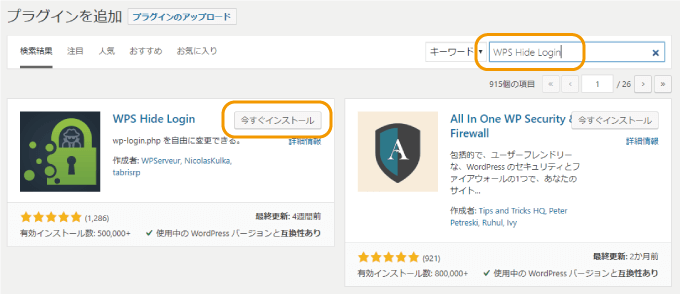
インストールが完了したら「有効化」します。
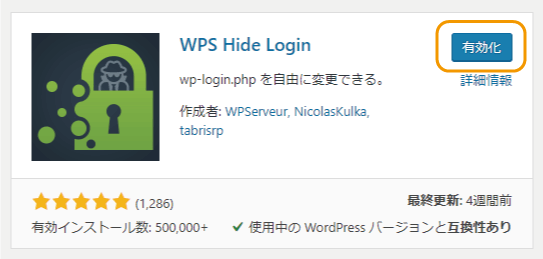
プラグイン一覧から「WPS Hide Login」の「Settings」をクリックします。

設定の下部にある専用の設定項目が表示されるので「Login url」にオリジナルのアドレスを入力し、「変更と保存」をクリックします。
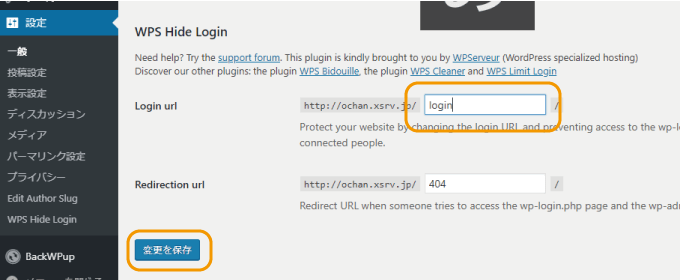
忘れないうちに、一旦ログアウトし、オリジナルのURLにアクセスしてログインし直してみましょう。
以上です。たったこれだけ。

おわり
めちゃくちゃ簡単にログインURLを変更できるプラグイン「WPS Hide Login」の紹介でした。
簡単過ぎるので、紹介する必要があったのかさえ微妙なところです。。
プラグインなしで変更できるならそっちの方が良いという人は、こちらの記事を参考にしてみてください。
 【コピペ】ワードプレスのログインページのURLをプラグインなしで変更する
【コピペ】ワードプレスのログインページのURLをプラグインなしで変更する
また、その他にも設定しておいた方が良いものは、「ブログ初心者向け」をご覧ください。

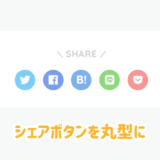
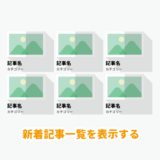
突然のご連絡申し訳ございません。
すもぐりさんのログイン画面のセキュリティーについて大変タメになりました。ありがというございます。
そこで一点お伺いしたいことがございます。
WPS Hideの設定を行ったのですが頭って変更したURLをわすれてしまい、現状ログインができず自身のHPの編集ができません。
いくつかの改善方法などをネットで調べたのですが、変にいじってしまいHPをダメにしてしまいそうで大変困っている状況です。
ですのでもしプラグインの削除の方法などご存知でしたらご教示いただければ幸いですよろしくお願いします。
こんにちは。ご覧いただきありがとうございます^^
それは大変です…
僕自身もそれをやってしまったことがあったと思うのですが、
確かFTPソフトを使ってプラグインの名前を変更すれば([WPS Hide]を[xxxWPS Hide]などに変更)プラグインが無効化されたはずです。
その後は通常のURLからログインすればOKです。